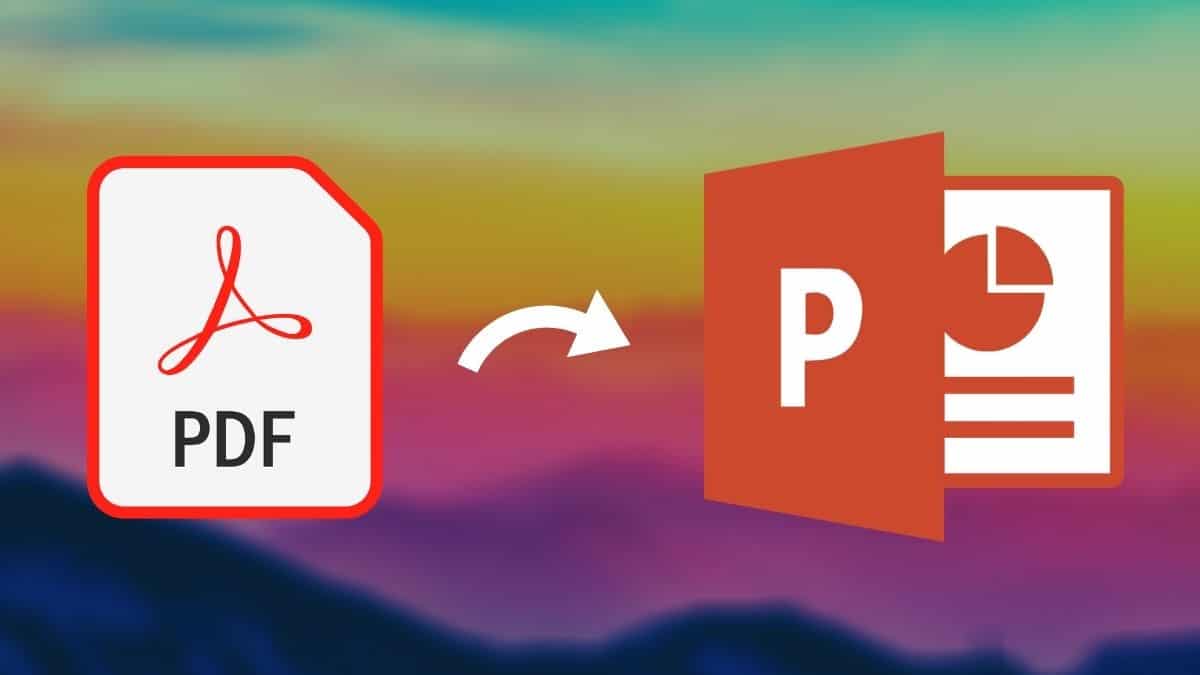
বিভিন্ন ফরম্যাটের নথির সাথে কাজ করা বিরক্তিকর এবং এমনকি বিপরীতমুখী হতে পারে। আমাদের বর্তমান ছন্দের সাথে, একাডেমিক এবং পেশাদার উভয় ক্ষেত্রেই, আমাদের কাজগুলিকে সহজতর করে এমন সংস্থান এবং সরঞ্জাম থাকা গুরুত্বপূর্ণ। উদাহরণস্বরূপ, একটি টুল থাকা অপরিহার্য যা আমাদের করতে দেয় পিডিএফকে পাওয়ারপয়েন্টে রূপান্তর করুন। যদি আপনি এটিই খুঁজছেন, আপনি সঠিক জায়গায় এসেছেন।
সত্য যে আজ ইন্টারনেটে প্রায় সব ধরনের ফরম্যাটের জন্য রূপান্তরকারী খুঁজে পাওয়া সম্ভব। স্পষ্টতই, তারা সব একই কাজ করে না এবং ফলাফল প্রায়ই হতাশাজনক হতে পারে। এই কারণে, টেবিলে অনেকগুলি বিকল্পের সাথে, কোনটি সত্যিই আমাদের সাহায্য করবে তা জানা গুরুত্বপূর্ণ।
এটিকে বিবেচনায় রেখে, আমরা পিডিএফ-এ রূপান্তর করার জন্য বিনামূল্যে-ব্যবহারের ওয়েবসাইটগুলির একটি তালিকা নির্বাচন করেছি পাওয়ারপয়েন্ট। আমরা আশা করি আপনি এটি খুব দরকারী পাবেন:
অ্যাডোবি অ্যাক্রোব্যাট
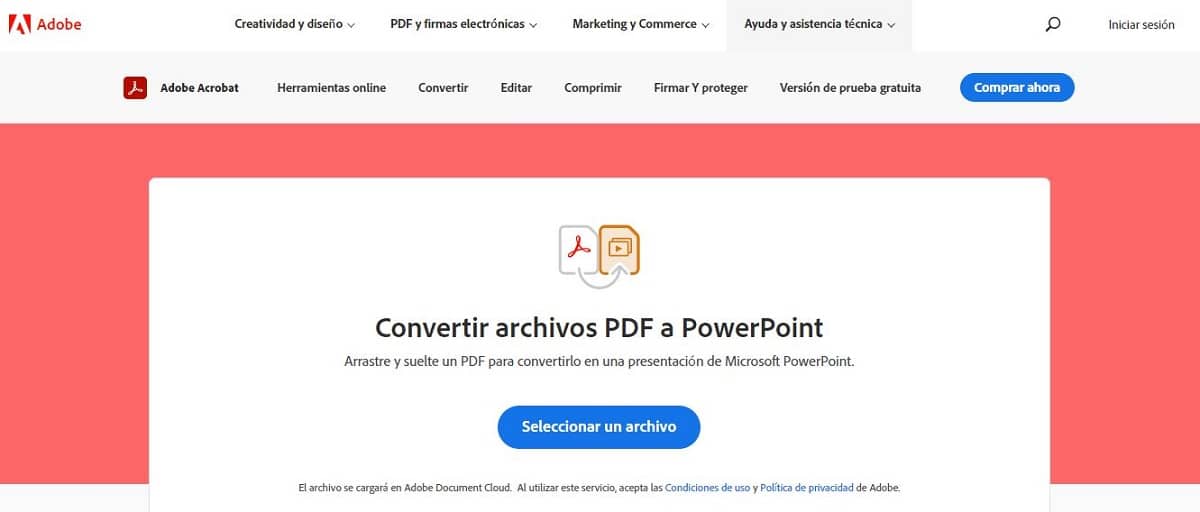
Adobe Acrobat দিয়ে PDF নথিগুলিকে PTT-তে রূপান্তর করুন
জনপ্রিয় আমেরিকান সফটওয়্যার কোম্পানি তার ওয়েবসাইটে বিভিন্ন রূপান্তর বিকল্প অফার করে। হাতে থাকা ক্ষেত্রে, PDF থেকে পাওয়ারপয়েন্ট পর্যন্ত, ব্যবহারের মোডটি সহজ হতে পারে না: আপনাকে শুধু পিডিএফ ডকুমেন্টটিকে স্ক্রিনে নির্দেশিত ক্ষেত্রে টেনে আনতে হবে এবং তারপরে রূপান্তরিত PPTX ফাইলটি ডাউনলোড করতে হবে। এই ধাপগুলি অনুসরণ করতে হবে:
- প্রথমে আমরা বোতামে ক্লিক করি A একটি ফাইল নির্বাচন করুন, অথবা আমরা ড্রপ এলাকায় একটি পিডিএফ টেনে এনে ড্রপ করি।
- তারপর PDF ফাইলটি নির্বাচন করুন যে আমরা একটি PPTX নথিতে রূপান্তর করতে চাই। অ্যাক্রোব্যাট স্বয়ংক্রিয়ভাবে আমাদের পিডিএফ ফাইলকে পিপিটিএক্সে রূপান্তর করবে।
- অবশেষে, আপনি শুধু আছে পাওয়ারপয়েন্ট ফাইল ডাউনলোড করুন রূপান্তরিত
কেন আমরা আমাদের তালিকার শীর্ষে এই বিকল্পটি বেছে নিয়েছি? খুব সহজ: পিডিএফ ফরম্যাটটি অ্যাডোবি দ্বারা উদ্ভাবিত হয়েছিল. অতএব, তারাই এই ধরণের নথির গোপনীয়তা এবং অন্তর্নিহিত বিষয়গুলি ভালভাবে জানেন যা ত্রুটি ছাড়াই একটি গুণমান রূপান্তরের গ্যারান্টি দেয়৷ এই পিডিএফ থেকে পিপিটি কনভার্টার আমাদের যেকোন ওয়েব ব্রাউজার যেমন গুগল ক্রোম থেকে সম্পূর্ণ নিরাপত্তা সহ ফাইল তৈরি করতে দেয়।
Adobe Acrobat আমাদের একটি পিডিএফ ফাইলকে একটি মোবাইল ডিভাইস থেকে পাওয়ারপয়েন্ট প্রেজেন্টেশনে রূপান্তর করতে দেয়।
অবশেষে, এটি লক্ষ করা উচিত যে, যদিও এটি একটি বিনামূল্যের টুল, সেখানে অ্যাক্সেস করার বিকল্প রয়েছে প্রদত্ত সংস্করণ Adobe Acrobat Pro DC (প্রথম সাত দিনের জন্য ট্রায়াল হিসাবে বিনামূল্যে), আরও অনেক বৈশিষ্ট্য এবং রূপান্তর সম্ভাবনা সহ।
লিঙ্ক: অ্যাডোবি অ্যাক্রোব্যাট
ফ্রিপিডিএফসি কনভার্ট
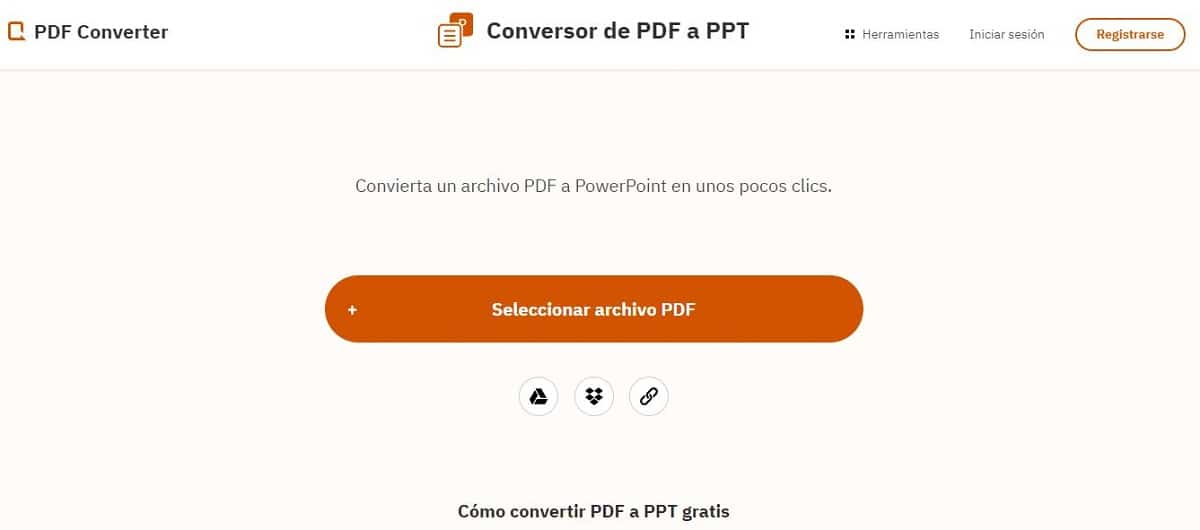
FreePDFC Convert, ওয়েবসাইট PDF ডকুমেন্ট সহ ফরম্যাট রূপান্তরে বিশেষায়িত
এর নামটি নির্দেশ করে, এর ওয়েবসাইট ফ্রিপিডিএফসি কনভার্ট পিডিএফ ফরম্যাট রূপান্তরের দিকে বিশেষভাবে প্রস্তুত। এই ক্ষেত্রে, বিশেষীকরণ ব্যবহারকারীর জন্য একটি গ্যারান্টি, যিনি এই বিকল্পে তার যা প্রয়োজন তা খুঁজে পাবেন।
সেই গ্যারান্টিগুলির মধ্যে একটি বোঝায় আমাদের নথির নিরাপত্তা এবং গোপনীয়তা. আপনি যখন রূপান্তরের জন্য একটি PDF, PPT বা PPTX ফাইল আপলোড করেন, তখন আমাদের ফাইলটি 256-বিট SSL এনক্রিপশন ব্যবহার করে নিরাপদে এনক্রিপ্ট করা হবে। এইভাবে, আমরা ছাড়া আর কেউ ডেটা অ্যাক্সেস করতে পারবে না। অন্যদিকে, যদি আমরা FreePDFC কনভার্ট কনভার্টারে আপলোড করা একটি ফাইল মুছে ফেলতে ভুলে যাই, ওয়েবসাইট নিজেই সমস্যা এড়াতে এটিকে স্বয়ংক্রিয়ভাবে মুছে ফেলার যত্ন নেবে।
FreePDFCConvert-এর সমস্ত বিকল্প এবং কার্যকারিতা উপভোগ করতে, আপনাকে সদস্যতা নিতে হবে, যদিও এর বিনামূল্যের সংস্করণে ওয়েব সময়মত, নিরাপদ এবং ভালভাবে সম্পন্ন রূপান্তরগুলির জন্য সমস্যা ছাড়াই আমাদের পরিবেশন করবে।
লিঙ্ক: ফ্রিপিডিএফসি কনভার্ট
iLovePDF
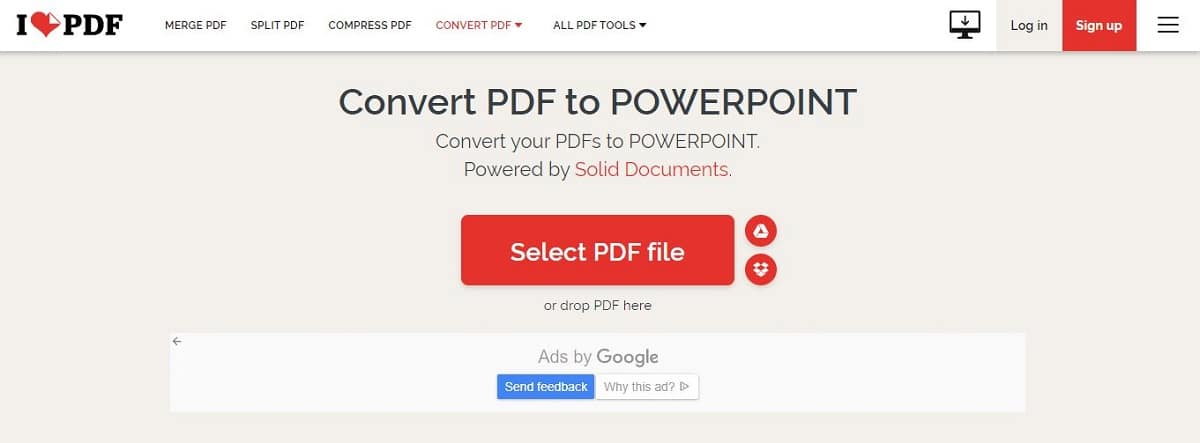
সবকিছুর জন্য টুল PDF (এছাড়াও ফরম্যাট রূপান্তর): iLovePDF
একটি পিডিএফ ডকুমেন্ট সম্পর্কিত সমস্ত কিছুর জন্য, এটি একটি রেফারেন্স ওয়েব অ্যাপ্লিকেশন: iLovePDF. এটিতে আমরা ডিজিটাল নথিগুলির সাথে দক্ষতার সাথে এবং সর্বোপরি নিরাপদে কাজ করার জন্য সমস্ত ধরণের সরঞ্জাম খুঁজে পাব।
El ব্যবহারবিধি এটি সহজ: প্রথমে আপনি গন্তব্য বিন্যাসটি চয়ন করুন (এখানে একাধিক বিকল্প রয়েছে: JPG, Word, Excel, PDF/A...), তারপর আপনাকে কেন্দ্রীয় বাক্সে পিডিএফ টেনে আনতে হবে। এর পরে, যা অবশিষ্ট থাকে তা হল "রূপান্তর শুরু করুন" টিপুন এবং মাত্র কয়েক সেকেন্ডের মধ্যে অপারেশনটি কার্যকর করা হবে।
পিডিএফকে পাওয়ারপয়েন্টে রূপান্তর করার পাশাপাশি, iLovePDF-এ পিডিএফ ডকুমেন্টের জন্য অন্যান্য আকর্ষণীয় ফাংশন রয়েছে যেমন বাছাই, সম্পাদনা, অপ্টিমাইজ করা, সংকুচিত করা বা মেরামত করা, অন্যান্য অনেকের মধ্যে।
লিঙ্ক: iLovePDF
ইনভেস্ট ইনটেক
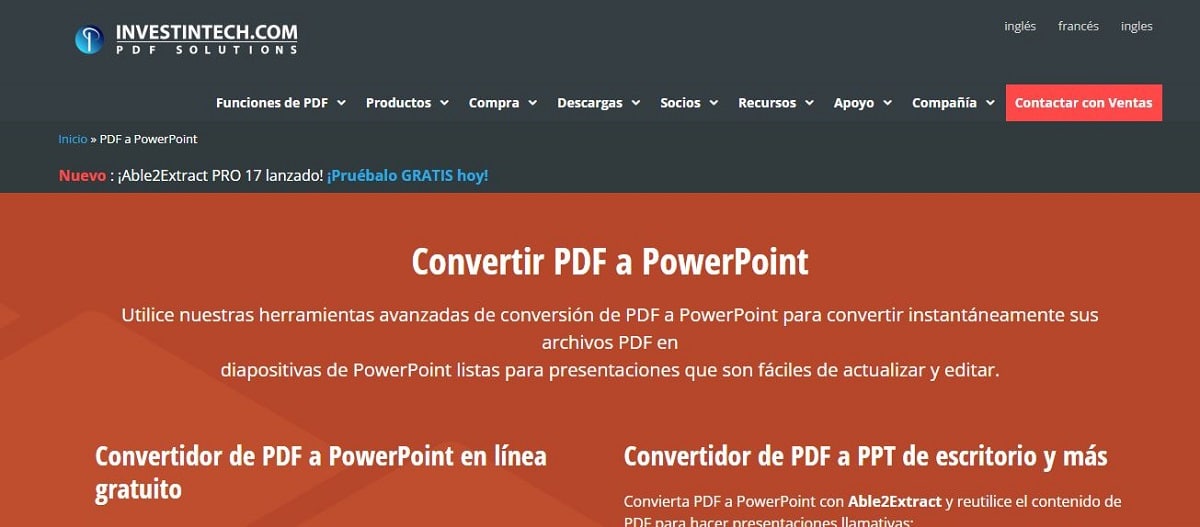
পিডিএফকে পাওয়ারপয়েন্টে রূপান্তর করুন: ইনভেস্ট ইনটেক পরিষেবা ব্যবহার করে - পিডিএফ সমাধান
En ইনভেস্ট ইনটেক যেকোন ব্যবহারকারী পিডিএফ নথির সাথে সম্পর্কিত সমস্ত কিছুর জন্য অনেক এবং কল্পনাপ্রসূত সমাধান খুঁজে পেতে পারেন। এছাড়াও PPT-তে রূপান্তর করতে, যা আমরা এই পোস্টে নিয়ে কাজ করছি।
এর ব্যবহারের পদ্ধতি অন্যান্য রূপান্তর সরঞ্জামগুলির মতোই। এটি দুটি সহজ ধাপ নিয়ে গঠিত: পৃষ্ঠায় প্রদর্শিত বাক্সে PDF ফাইলটি আপলোড করুন এবং রূপান্তরিত PPT ফাইলটি ডাউনলোড করুন। আমরা আমাদের পিডিএফগুলিকে পিপিটিএক্স ডকুমেন্ট এবং এমনকি ওপেন অফিস ইমপ্রেসে রূপান্তর করতেও এই ওয়েবসাইটটি ব্যবহার করতে পারি।
লিঙ্ক: ইনভেস্ট ইনটেক
পিডিএফ 2 গ
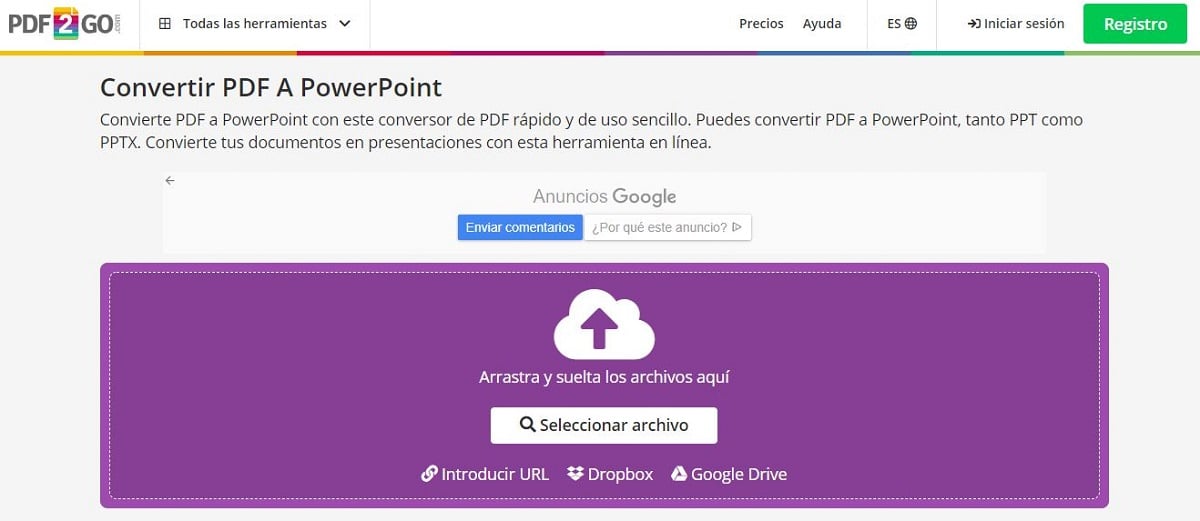
PDF2Go, সহজ এবং মানসম্পন্ন বিন্যাস রূপান্তর
পিডিএফ নথির সাথে সম্পর্কিত সবকিছু পরিচালনা করার ক্ষেত্রে এটি সারা বিশ্ব থেকে ব্যবহারকারীদের আরেকটি প্রিয় ওয়েবসাইট। অবশ্যই, এটি আমাদের অফার করে একাধিক ফাংশন মধ্যে পিডিএফ 2 গ বিন্যাস রূপান্তর সঞ্চালন এক আছে. এই ক্ষেত্রে, একটি পিডিএফকে একটি পিপিটি উপস্থাপনায় রূপান্তর করা।
এর অপারেশন অন্যান্য অনুরূপ বিকল্পগুলির মতোই সহজ। প্রথমত, আমরা ড্র্যাগ এবং ড্রপ করে পিডিএফ লোড করি, হয় আমাদের ডিভাইস ব্রাউজ করে, লিঙ্ক প্রদান করে বা ক্লাউড স্টোরেজ থেকে। তারপরে আমরা যে পাওয়ারপয়েন্ট ফরম্যাটটি চাই তা নির্বাচন করুন: PPT বা PPTX।
PDF2Go-এর জন্য আমাদের পক্ষ থেকে কোনো ধরনের নিবন্ধন বা আমাদের কম্পিউটারে কোনো প্রোগ্রাম ইনস্টল করার প্রয়োজন নেই। এটি মোবাইল ফোনে ব্যবহারের জন্য অপ্টিমাইজ করা একটি পরিষেবা রয়েছে এবং এটি একটি উচ্চ মান এবং নিরাপত্তা প্রদান করে৷
লিঙ্ক: পিডিএফ 2 গ
SmallPDF
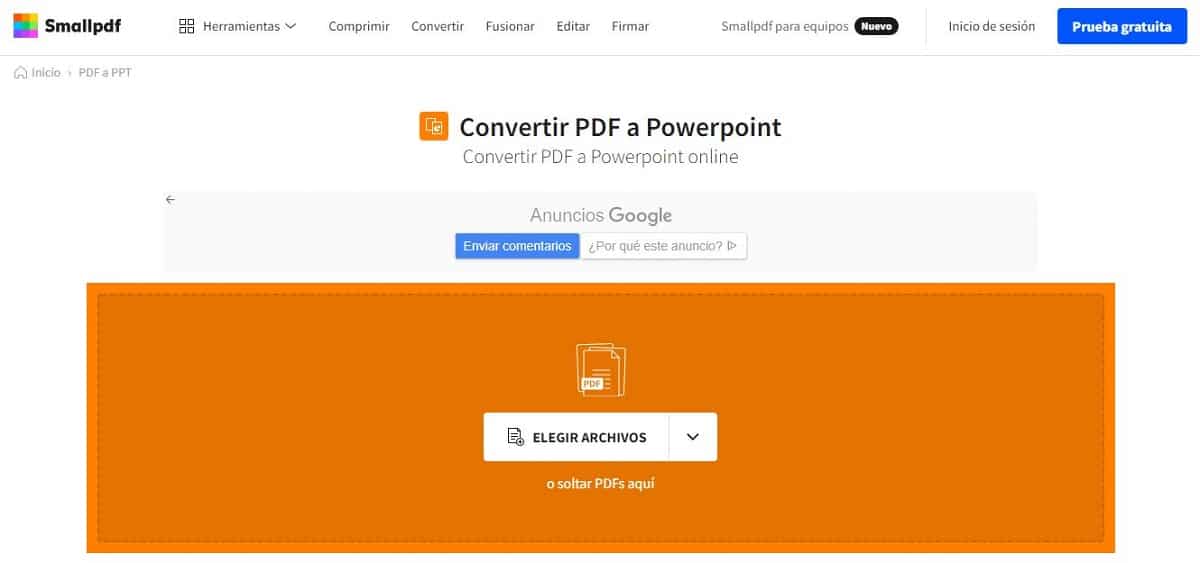
SmallPDF: নিরাপত্তা প্রথম
এই ধরনের ফর্ম্যাট রূপান্তরগুলি চালানোর জন্য এখনও একটি দুর্দান্ত বিকল্প: SmallPDF. এটির ক্রিয়াকলাপটি মূলত অন্যান্য রূপান্তরকারীদের মতোই: প্রথমে পিডিএফ আপলোড করা হয়, তারপর আপনি ডকুমেন্টটিকে কেন্দ্রীয় ক্ষেত্রে টেনে নিয়ে যেতে পারেন বা কেবল "ফাইল চয়ন করুন" বোতামে ক্লিক করতে পারেন। অনলাইন রূপান্তরটি কয়েক সেকেন্ডের মধ্যে সম্পন্ন হবে, প্রক্রিয়াটি শেষ হলে পাওয়ারপয়েন্ট ডাউনলোডের জন্য প্রস্তুত।
SmallPDF এর হাইলাইট করার একটি দিক হল নিরাপত্তা এবং গোপনীয়তা। রূপান্তরের এক ঘন্টা পরে ফাইলগুলি তাদের সার্ভার থেকে স্বয়ংক্রিয়ভাবে মুছে ফেলা হয়. অন্যদিকে, এটি লক্ষ করা উচিত যে এই টুলটি সমস্ত কম্পিউটারে কাজ করে, অপারেটিং সিস্টেম ব্যবহার করা নির্বিশেষে।
এটি অবশ্যই বলা উচিত যে ফর্ম্যাট রূপান্তরকারীটি এই ওয়েবসাইটটি তার ব্যবহারকারীদের অফার করে এমন অনেকগুলি বিকল্পের মধ্যে একটি মাত্র৷
লিঙ্ক: SmallPDF
সোডাপিডিএফ
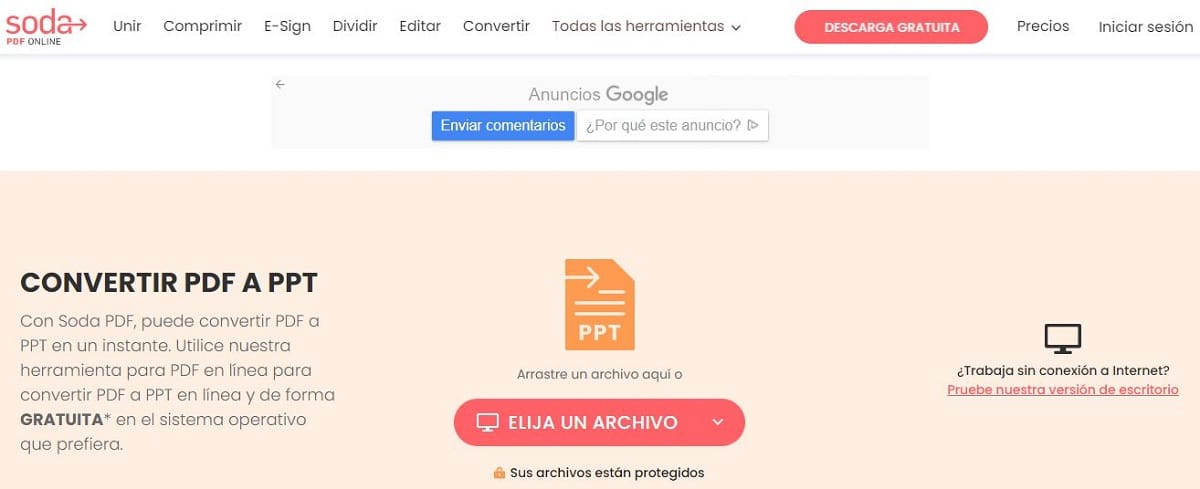
SodaPDF হ'ল পিডিএফগুলির সাথে সম্পর্কিত সমস্ত কিছুর মধ্যে সেরা ওয়েবসাইটগুলির মধ্যে একটি৷
আজকের জন্য আমাদের শেষ প্রস্তাব: সোডাপিডিএফ. এর অনেক বৈশিষ্ট্যগুলির মধ্যে একটি পিডিএফ ফাইলকে উচ্চ মানের মান সহ একটি পাওয়ারপয়েন্ট উপস্থাপনায় সম্পূর্ণরূপে রূপান্তরিত করার অনুমতি দেয়।
পিডিএফকে পাওয়ারপয়েন্টে রূপান্তর করার জন্য এই টুলটি ব্যবহার করার সময় (সম্পূর্ণ বিনামূল্যে), মূল ফাইলটি পরিবর্তন করা হবে না, তবে নতুন ডকুমেন্টের স্লাইডগুলি পিডিএফ ফাইলের পৃষ্ঠাগুলির মতো দেখতে হবে। অন্যদিকে, রূপান্তরের ফলে যে নথিগুলি আসবে তা সম্পূর্ণরূপে সম্পাদনাযোগ্য হবে৷
হ্যাঁ, SodaPDF দিয়ে ফাইলগুলিকে রূপান্তর করা বিনামূল্যে, যদিও ওয়েবসাইটটি অনিবন্ধিত ব্যবহারকারীদের জন্য প্রতিদিন রূপান্তরের সংখ্যা সীমিত করতে পারে৷ তবুও, এটি একটি দুর্দান্ত বিকল্প যা আমাদের তালিকা থেকে হারিয়ে যেতে পারে না।
লিঙ্ক: সোডাপিডিএফ
পিডিএফকে পাওয়ারপয়েন্টে রূপান্তর করার জন্য ওয়েবসাইট এবং অ্যাপ্লিকেশনগুলির জন্য আমাদের সাতটি প্রস্তাব। আপনি যদি PDF নথিগুলির চারপাশে আরও রূপান্তর বিকল্পগুলি অন্বেষণ করতে চান তবে আপনি জানতে আগ্রহী হতে পারেন৷ প্রোগ্রাম ছাড়াই কিভাবে শব্দকে পিডিএফ-এ রূপান্তর করা যায়.